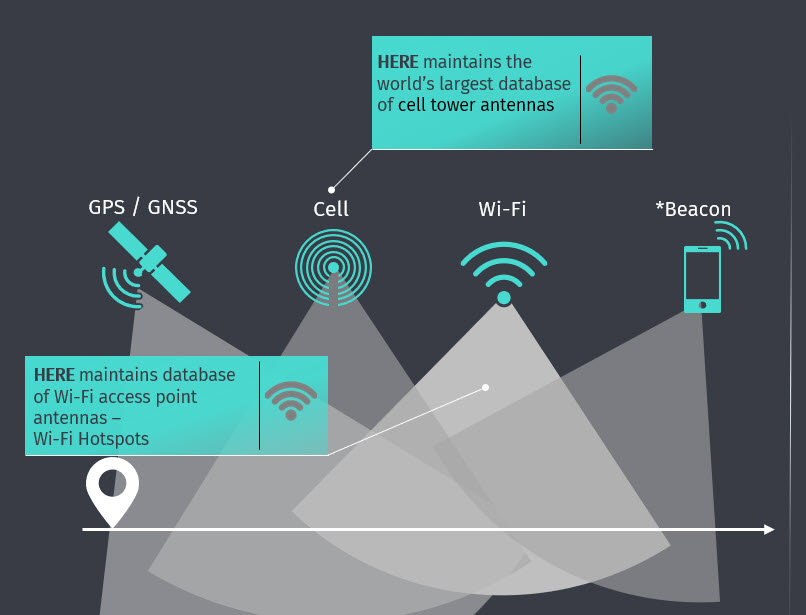HERE Data Hub CLI
HERE Data Hub 是一个用于空间数据存储的云服务,能够使用户简便地访问、管理空间数据。上一篇 HERE Studio 就是构建在 Data Hub 之上的网页应用程序。
Data Hub CLI (Command Line Interface)是基于 Node.js 的命令行接口,可以帮助用户进行一些数据管理方面的交互操作。
1 如何安装 ?
1.1 安装 Node.js 和 npm
安装方式很多种,我直接搬运了 Hexo 官网 的安装指引。当年搭我这个博客时参考过,简洁好用,五星推荐:
Node.js 为大多数平台提供了官方的 安装程序。
对于中国大陆地区用户,可以前往 淘宝 Node.js 镜像 下载。其它的安装方法:
- Windows:通过 nvs(推荐)或者nvm 安装。
- Mac:使用 Homebrew 或 MacPorts 安装。
- Linux(DEB/RPM-based):从 NodeSource 安装。
- 其它:使用相应的软件包管理器进行安装,可以参考由 Node.js 提供的 指导
对于 Mac 和 Linux 同样建议使用 nvs 或者 nvm,以避免可能会出现的权限问题。
验证 Node.js 安装成功。 命令 node -v; npm -v ,看到当前版本号即可:
1 | C:\Users\xiamu>node -v |
1.2 安装 Data Hub CLI
使用如下命令完成 Data Hub CLI 安装。